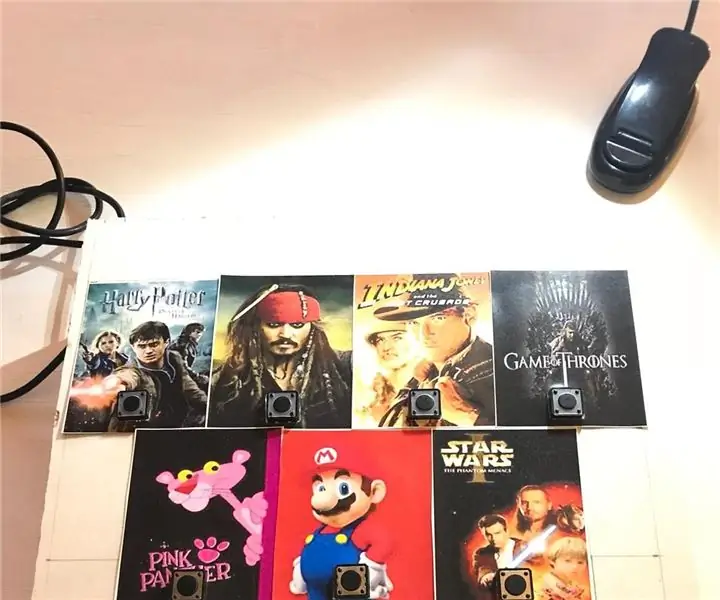
Tabla de contenido:
- Autor John Day [email protected].
- Public 2024-01-30 08:42.
- Última modificación 2025-01-23 14:39.
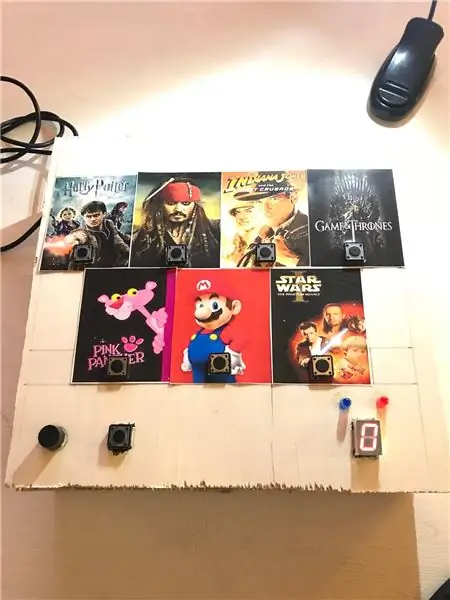
Hola, somos un grupo de tres alumnos del módulo de 4o curso de ingeniería electrónica de la Universidad de Málaga, Escuela de Telecomunicaciones (https://www.uma.es/etsi-de-telecomunicacion/) y os vamos a mostrar nuestras proyecto para la asignatura 'Electrónica Creativa'.
El proyecto consiste en un minijuego en el que la placa arduino decide aleatoriamente una melodía a tocar y el jugador debe responder de forma adecuada haciendo clic en el pulsador correspondiente; si presiona el pulsador asociado con la canción que se está reproduciendo, se enciende un LED verde y el recuento de la pantalla aumenta; de lo contrario, se enciende un LED rojo y se restablece el recuento.
¡Espero que lo disfrutes!
Paso 1: Lista de materiales y componentes
1x Arduino Leonardo
1x placa PCB
8x pulsadores
Resistencias 7x 220ohm
1x 74HC595
1x pantalla LED de 7 segmentos
1x zumbador
1x soldador
1x bobina de estaño
1x alicates
Fuente de alimentación de salida 1x 5V (powerbank por ejemplo)
Estos son los materiales necesarios para hacer la caja:
1x un trozo de madera
1x pegamento blanco
1x una sierra eléctrica
1x Henge
Paso 2: construye la caja

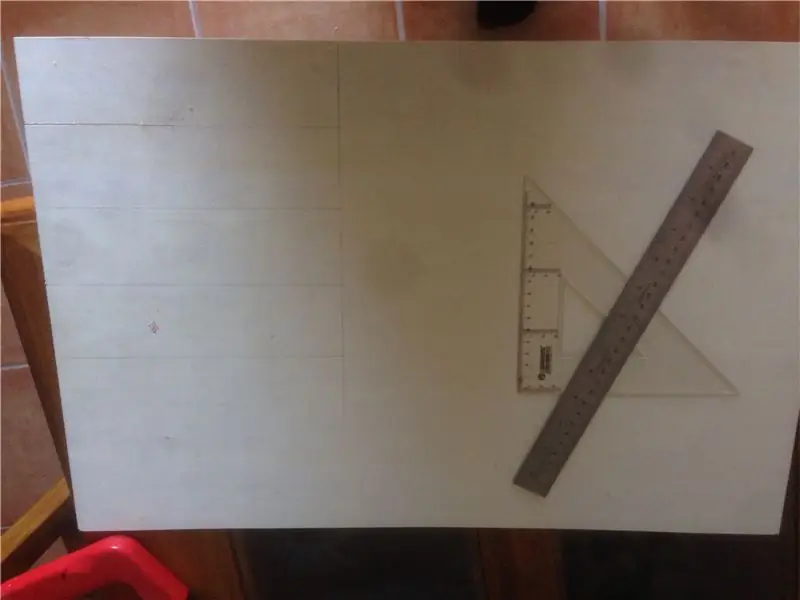
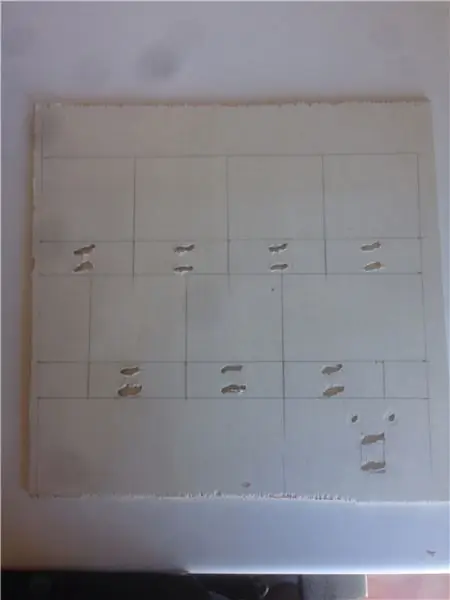

Primero, corta los 4 lados de la caja con las medidas (20x5) cm. Luego, haz la parte superior de la caja y la base, con las medidas del cuadrado hechas con los lados y pega los lados con la base.
Posteriormente, coloque la tapa con una bisagra y haga los agujeros para los botones, leds y los segmentos de led 7. Pega los botones en la parte superior y coloca la placa Arduino en la base con un tornillo.
Finalmente, se conectan todos los componentes y se pegan las fotografías de las canciones en la parte superior de la caja.
Paso 3: dentro de la caja
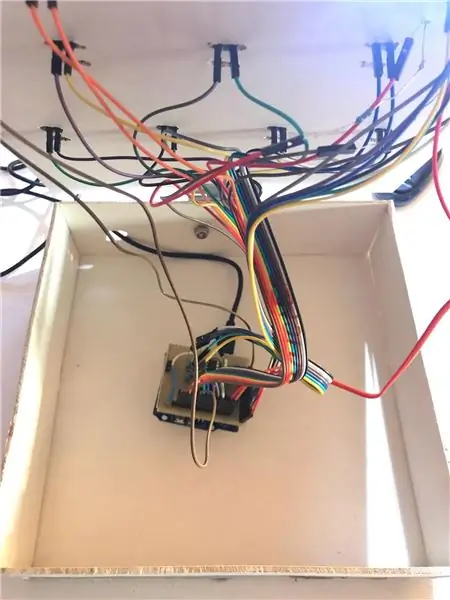
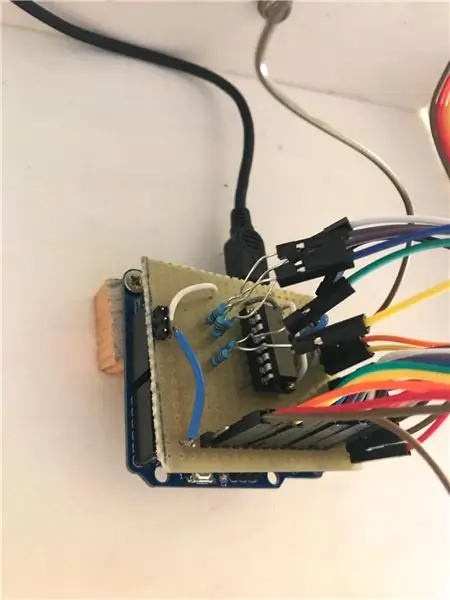
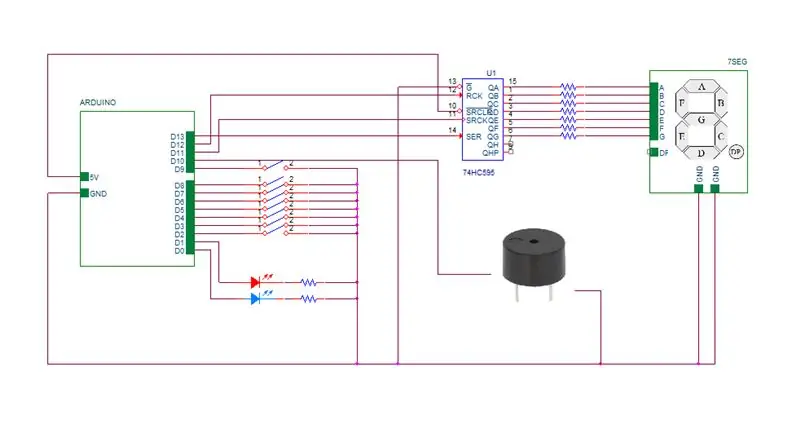
Cuando tenga la caja, le recomendamos probar el circuito en un protoboard antes de soldar la placa PCB. Tenga en cuenta que los botones utilizan la resistencia PULL-UP de Arduino por software.
Luego, conecte todos los botones y la pantalla de 7seg a la placa arduino utilizando conectores macho-hembra, por ejemplo.
La placa arduino puede ser alimentada por una batería externa dentro de la caja o directamente conectada a la PC por un agujero en la caja si lo desea.
Paso 4: Programación y diagrama de bloques
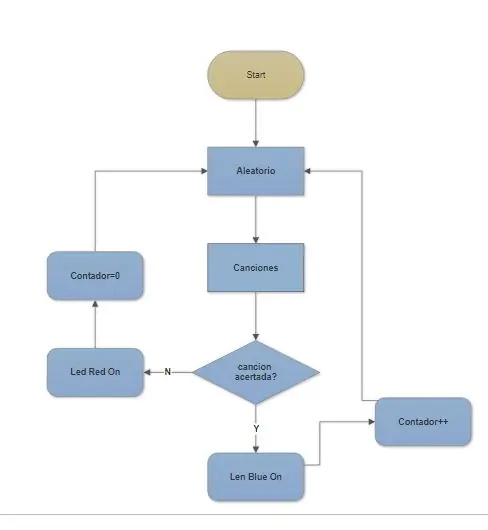
El principal problema es poder poner muchas canciones sin usar un módulo SD y sin que el código sea muy largo y difícil de administrar. Para ello hemos puesto todas las canciones en una librería separada y hemos llamado desde el arduino haciendo un código fácil de leer y fácilmente modificable para que puedas cambiar las canciones como quieras. La biblioteca usa la frecuencia y el silencio de cada nota.
El código Arduino se ha creado utilizando una estructura de caja de interruptores. Primero, se genera un número aleatorio y suena una canción asociada en ese caso. Si el usuario presiona el botón correcto, el led azul se encenderá y el contador sumará 1, de lo contrario el led rojo se enciende y se genera otra canción aleatoria cuando se presiona el botón de inicio.
Para compilar el código, primero debe comprimir los códigos.cpp y.h, luego deberá importar la biblioteca a su arduino IDE, Programa-> Incluir biblioteca-> Agregar biblioteca. ZIP.
Recomendado:
Mini bobina de Tesla musical con conexión a tierra: 5 pasos

Mini bobina de tesla musical conectada a tierra: este proyecto consistía en crear una bobina de tesla musical y luego tratar de averiguar si la conexión a tierra de la bobina de tesla afectaría el sonido que se emitía. Este remix se inspiró en el Mini Musical Tesla Coil Kitintstructable https://www.instructables.com/Mini-Musica
Control LED con potenciómetro - Examen final: 3 pasos

Control de LED con potenciómetro - Examen final: Para mi Proyecto de examen final, creé un controlador de LED usando un potenciómetro. El propósito de este proyecto es utilizar el potenciómetro para controlar qué LED están encendidos. Cuando el potenciómetro se gira en el sentido de las agujas del reloj, se apagan los LED para que el primer LED
Examen final CSCI-1200 Proyecto 2: 3 pasos
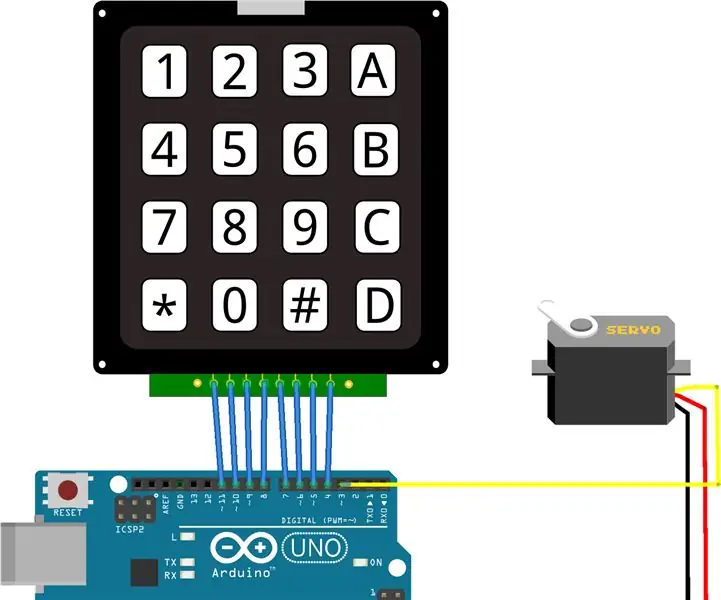
Proyecto de examen final CSCI-1200 2: En esta práctica de laboratorio, utilizará un teclado 4x4 para cambiar el ángulo de un servomotor. El ángulo se determinará mediante una entrada de 3 dígitos utilizando el teclado. El teclado no aceptará valores no numéricos. Hardware requerido para este proyecto: 1. Arduino Uno2. 4x4 k
Examen final CSCI-1200 Proyecto 1: 3 pasos
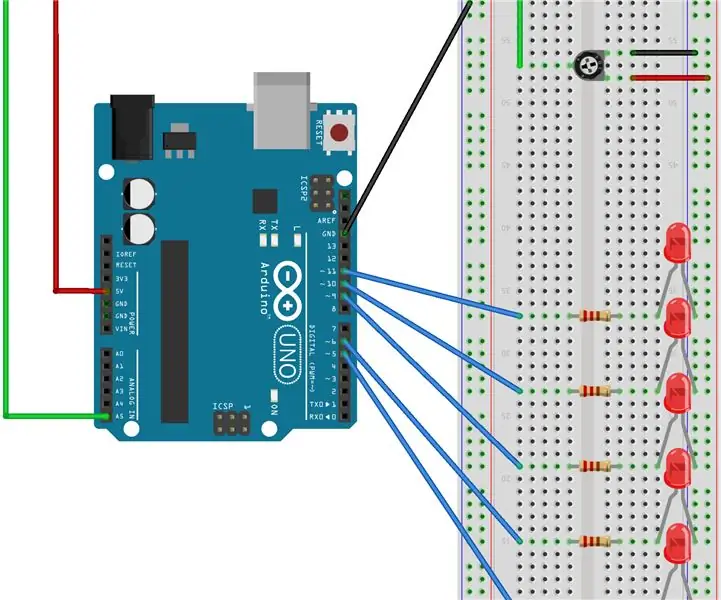
Proyecto de examen final CSCI-1200 1: En esta práctica de laboratorio, utilizará un potenciómetro para encender y apagar 5 LED. Los LED incluirán un desvanecimiento para que el LED seleccionado sea el más brillante, mientras que los otros LED estarán apagados o ligeramente más tenues. Hardware requerido para este proyecto: 1. Arduino Un
Examen final - Proyecto 2: 3 pasos
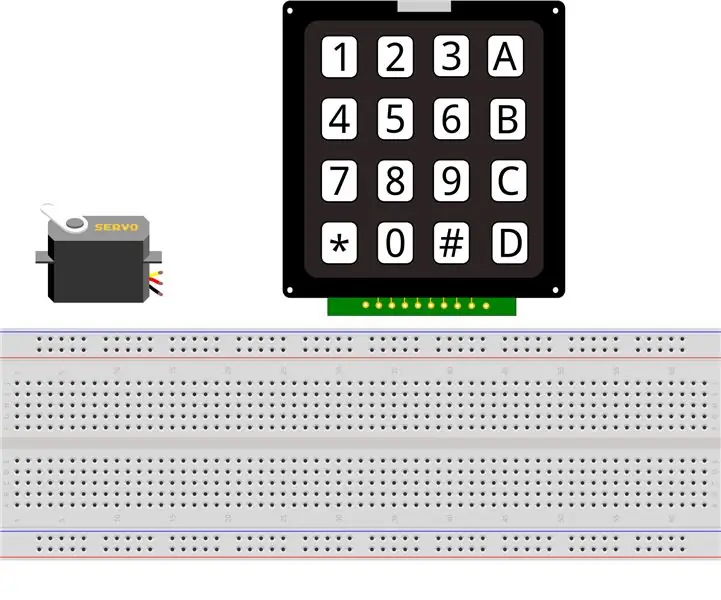
Examen final - Proyecto 2: Para este ejercicio usaremos un teclado numérico para escribir ángulos en nuestro servomotor. Específicamente para este proyecto, necesitará: 1 Microcontrolador Arduino 1 Placa de pruebas de tamaño completo 1 Membrana / teclado numérico 1 Servo motor Un paquete de cables de cobre
